Lightroom od dawna jest programem do organizowania obrazów, a także stał się potężnym narzędziem do edycji. Jeśli nie używałeś Lightroom do organizowania zdjęć, tracisz dużą część cyfrowego tortu fotograficznego. Sekretem sukcesu Twojej organizacji w Lightroomie jest efektywne używanie słów kluczowych i ocen w postaci gwiazdek.
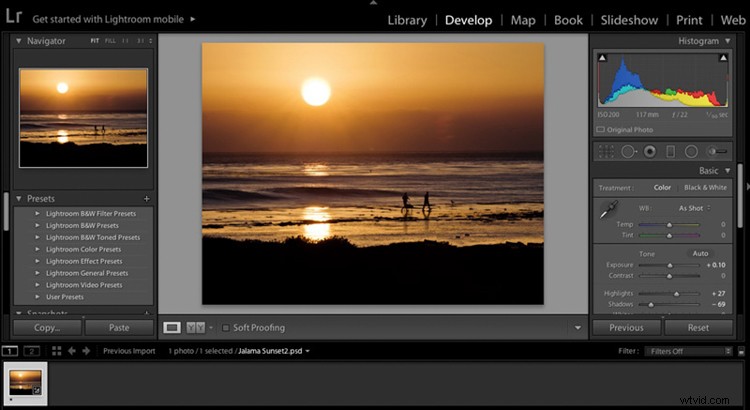
Nie oznacza to, że musisz dodawać słowa kluczowe do każdego ostatniego obrazu, który importujesz do Lightroom. Możesz jednak oznaczyć partie obrazów etykietami, a następnie wyciąć słowa kluczowe, aby łatwo znaleźć najlepsze obrazy. Mając ponad 30 000 obrazów w moim katalogu Lightroom, jestem całkiem zadowolony, że mogę znaleźć obraz w ciągu kilku sekund za pomocą tego prostego systemu. Jest odpowiedni dla początkujących i łączy słowa kluczowe i oceny w postaci gwiazdek.
Skonfiguruj spójny system nazewnictwa dla folderów i obrazów
Na przykład nazwą pliku może być; „Islandia_2015_03”.
Wiele osób nazywa swoje foldery według daty lub lokalizacji. Wolę lokalizację niż datę, bo w ten sposób dużo łatwiej mi to zapamiętać. Niezależnie od używanego systemu nazewnictwa upewnij się, że jest on spójny i ma dla Ciebie sens. Jeśli zdecydujesz, że „Lokalizacja_Rok_Miesiąc” to najlepszy sposób na skonfigurowanie, upewnij się, że każdy folder jest wykonywany w ten sam sposób.
Na przykład te tytuły folderów mogą należeć do kategorii Iceland_2015_03. Nie popełnij błędu, tworząc losowe tytuły, takie jak:Zima 2015, Islandia 2015, Islandia marzec 2015, Reykjavik 03_2015.
Kiedy po raz pierwszy importujesz swoje obrazy do Lightroom, możesz zmienić nazwy całego zestawu obrazów lub zmienić ich nazwy po zaimportowaniu. Znacznie szybciej i łatwiej jest zmienić ich nazwy podczas importu. Postępuj zgodnie z monitami importu i wprowadź jak najwięcej informacji, gdy po raz pierwszy przenosisz obrazy do Lightroom. Zaoszczędzi to mnóstwo czasu później.
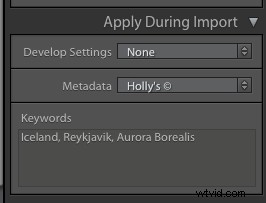
Zwykle zachowuję oryginalny numer pliku obrazu przypisanego w aparacie, a następnie dodaję lokalizację lub inną etykietę identyfikacyjną na początku nazwy. W module importu można grupowo zmieniać nazwy i słowa kluczowe serii obrazów. Nie musisz ustalać słów kluczowych dla każdego obrazu osobno, ale słowa kluczowe w partiach, aby było to łatwiejsze.
Moim innym tajnym narzędziem jest narzędzie do oceniania gwiazdek. Kiedy obrazy są importowane po raz pierwszy, szybko przeglądam obrazy i dodaję jednogwiazdkową ocenę do obrazów, które chcę wrócić i edytować. W tym momencie nie próbuję dodawać więcej gwiazdek niż zwykłą jedną gwiazdkę.
Użyj narzędzia puszka z farbą w programowaniu
Innym łatwym sposobem na dodanie ocen do obrazu po zaimportowaniu jest użycie narzędzia „Paint Can”. Za pomocą tego narzędzia możesz ustawić parametr (taki jak ocena w postaci gwiazdek, słowo kluczowe lub zestaw słów kluczowych), aby „natryskiwać” obraz lub kolekcję obrazów. Jeśli chcesz „nanieść” gwiazdę na swoje ulubione zdjęcia, jest to szybki sposób na zrobienie tego.
Narzędzie Puszka z farbą znajduje się w lewym dolnym rogu widoku siatki i wygląda jak puszka z aerozolem. Kliknij na niego, a zobaczysz panel wyboru, wybierz „ocena”. Po wybraniu „ocena” po prawej stronie tego panelu znajduje się seria kropek. Kliknij jedną z tych kropek, a zmieni się ona w gwiazdę.
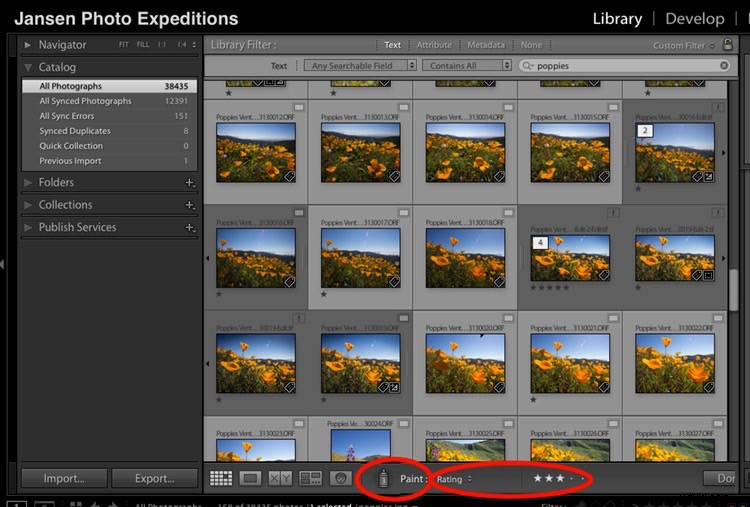
Narzędzie do puszki z farbą
Następnie możesz szybko przeglądać swoje obrazy w widoku siatki i „rozpylić” jedną gwiazdkę na wszystkie obrazy, które Ci się podobają. W tym momencie nie stosuj więcej niż ocenę.
Jeśli coś naprawdę zasługuje na lepszą ocenę w gwiazdkach, wróć i ponownie przejrzyj zdjęcia. Po wykonaniu drugiego przejścia obrazów, ustaw pojemnik z aerozolem na 2 gwiazdki. Następnie powtórz tę samą metodę dla tych obrazów, do których możesz chcieć wejść i zastosować korekty Lightroom.
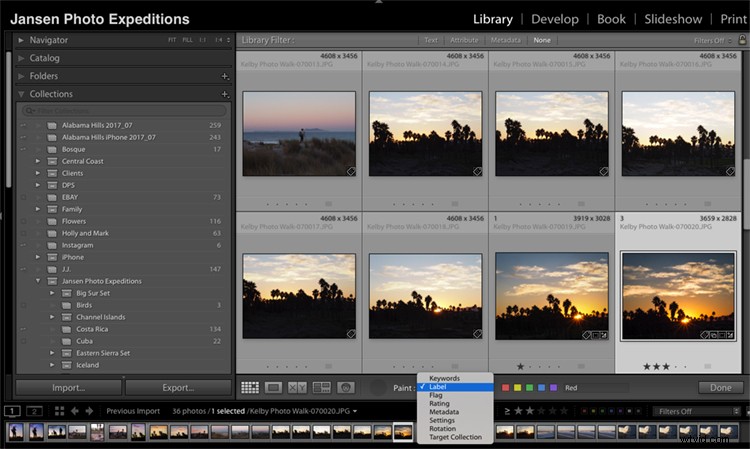
Możesz go również użyć do pomalowania kolorowej etykiety, płaskiej, metadanych lub dowolnej z tych rzeczy.
Zarezerwuj 3-gwiazdkowe oceny dla tych obrazów, których możesz użyć w artykule lub poście na blogu, a 4-gwiazdkowe oceny są zarezerwowane tylko dla najlepszych z najlepszych, które umieściłbyś w swoim portfolio. Utrzymuj spójne oceny w postaci gwiazdek, abyś wiedział, że jeśli obraz ma ocenę 4 gwiazdki, odzwierciedla to Twoją najlepszą pracę.
Teraz, po skonfigurowaniu słów kluczowych i ocen w postaci gwiazdek, możesz wyszukiwać lub filtrować obrazy w swoim katalogu. Na pasku filtrów w widoku siatki wybierz opcję Tekst i pole rozwijane, aby wybrać słowa kluczowe i zacznij wprowadzać określone słowa kluczowe.
Korzystanie z narzędzia Spray Can do dodawania metadanych
Narzędzie Spray Can może być używane do różnych opcji dodawania informacji do obrazów. Możesz „rozpylić” nie tylko oceny w postaci gwiazdek, ale także słowa kluczowe, informacje o metadanych, etykiety, ustawienia wstępne lub przypisać obrazy kolekcji docelowej.
Następną opcją jest dodanie serii słów kluczowych do obrazów. Wiemy już, że importowane pliki będą pochodzić z Islandii. Użyj tego jako słowa kluczowego, które dotyczy wszystkich tych obrazów. Następnie zastanów się, gdzie byłeś podczas swojej podróży na Islandię. Czy Twoje zdjęcia pochodzą z północnego czy południowego wybrzeża? Masz zdjęcia z Reykjaviku? Czy masz zdjęcia od Vika? Kto jest na zdjęciach?
Chodzi o to, aby zacząć od szerokiego zakresu, a następnie zawęzić koncentrację. Być może cała twoja sesja pochodzi z Islandii. Być może inną szeroką kategorią byłaby zima, lód lub arktyka.
Wybierz narzędzie Spray Can i przejdź do menu rozwijanego po prawej stronie ikony. Wybierz „słowo kluczowe” i wprowadź słowo lub słowa, które chcesz zastosować. „Spryskaj” serię obrazów pochodzących z północnego wybrzeża i zastosuj to słowo kluczowe. Zmień słowo kluczowe, a następnie spryskaj serię obrazów z południowego wybrzeża. Kontynuuj zawężanie uwagi. Następnie spryskaj tylko te zdjęcia z południowego wybrzeża, które zostały zrobione w Vik i tak dalej.
Jakich słów kluczowych należy użyć?
Słowa kluczowe, które powinieneś zastosować, będą zależeć od tego, do czego chcesz używać swoich obrazów w przyszłości. Czy wysyłasz do agencji giełdowej? Czy te obrazy są wyłącznie do użytku osobistego? Kiedy będziesz używać obrazów?
Najlepszym planem tworzenia słów kluczowych byłoby zastosowanie podstawowych informacji, które przypomną Ci na dany temat, aby później pomóc w odnalezieniu obrazów. Rozpocznij dodawanie słów kluczowych po zaimportowaniu i użyj najszerszego tematu, który będzie miał zastosowanie do wszystkich obrazów, a następnie zawęź zakres słów kluczowych.
Gdy zaczniesz tworzyć słowa kluczowe, Lightroom zasugeruje słowa kluczowe, które mogą działać z bieżącym zestawem obrazów w panelu Słowa kluczowe. Sugerowane słowa kluczowe pomagają tworzyć spójne słowa, które można wykorzystać w wielu zestawach obrazów.
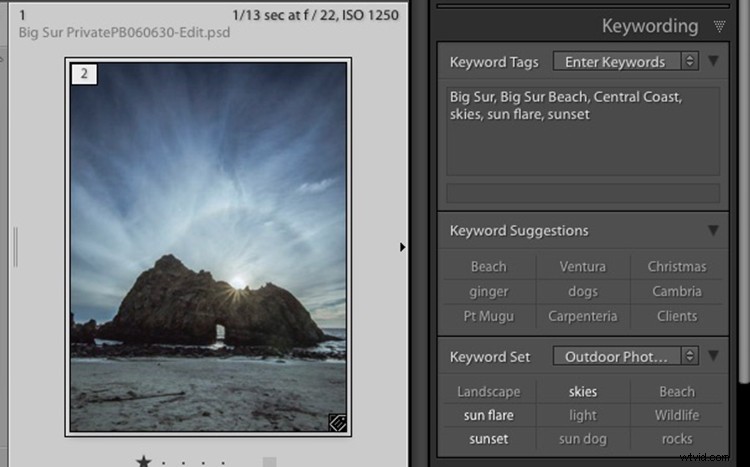
Zauważ, że na dole panelu słów kluczowych znajduje się obszar z zestawami słów kluczowych. Lightroom automatycznie udostępnia kilka ustawień wstępnych do wykorzystania w tym module. Kliknij słowo kluczowe dla „fotografii plenerowej” i zobacz sugerowane słowa kluczowe. Jeśli istnieją słowa kluczowe, których wolisz używać, kliknij prawym przyciskiem myszy strzałkę w dół zestawu słów kluczowych, a zobaczysz opcję „edytuj zestaw”, w której możesz dodawać i usuwać słowa z tego zestawu.
Pojawi się lista słów kluczowych z ustawienia wstępnego i możesz dodać lub odjąć te słowa kluczowe, które mają zastosowanie do Twoich obrazów. Następnie, gdy tworzysz słowa kluczowe dla określonego gatunku fotografii, możesz wybrać zestaw słów kluczowych „fotografia plenerowa” lub „fotografia portretowa” i szybko wybrać spośród tych zestawów słów kluczowych. Uniemożliwi to również tworzenie wielu słów kluczowych, które oznaczają to samo. Jest to przydatne, gdy do wyszukiwania obrazu używasz określonych słów kluczowych.
Użyj paska filtrów, aby znaleźć obrazy

Następnie zobaczysz, że Lightroom zacznie sortować obrazy na podstawie wprowadzonych słów kluczowych. Następnie możesz dodać kolejny wymiar do wyszukiwania i ocenę w postaci gwiazdek.
Wtedy możesz wrócić do swojego katalogu Lightroom zawierającego 30 000 zdjęć, aby znaleźć 4-gwiazdkowy obraz w „Islandii”, który ma słowo kluczowe „Eagle Rock” i znaleźć go w ciągu sekundy. Wtedy zobaczysz, jak świetnie działa ten system. Możesz także ograniczyć swoje wyszukiwanie do określonych folderów lub kolekcji, gdy są one wybrane w lewej kolumnie modułu bibliotecznego.
Czy próbowałeś uporządkować swoje obrazy w Lightroomie? Jaki system nazewnictwa działa dla Ciebie? Jakiego rodzaju wyzwania doświadczasz? Podziel się swoimi komentarzami poniżej.
